死或生5最后一战 第一次做MOD就上手攻略 中级篇
- 来源:takasi0321
- 作者:卡斯特
- 编辑:ChunTian

死或生5最后一战 第一次做MOD就上手攻略 中级篇
前言:
在初級篇裡有介紹了利用TMC工具刪除衣服的方法,這次的中級篇主要是繼續介紹這套工具進階一點的運用!
而且由此篇開始也會用到3D編輯軟體了!這裡主要是使用Blender來操作,另外對於其他使用工具的說明請看初級篇,這邊就不再多贅述一次了!
第一次做MOD就上手--初級篇
此篇會用到的工具:
TMC Polygon Tool 0.5.4 -- 針對TMC檔案的模型修改、刪除和抽取工具
TMC Polygon Insert Tool 0.3.8 -- TMC模型插入工具
Blender 2.75a -- 3D編輯軟體,有免費版,有多國語言
另外還得為Blender新增一些插件:
for Blender Keep Vertex Normals 0.2.2
for Blender Transfer Vertex Normals 0.3
for Blender TMC(PC) Importer 0.1.1
for Blender tmcmesh Importer-Exporter 0.2
插件安裝方法:
a.插件解壓縮後開啟Blender >> 檔案 >> 使用者偏好設定 >> 附加元件 >> 從檔案安裝
b.再選好要安裝的插件後點一下從檔案安裝,
c.左邊的分類欄位選擇使用者就可以看到剛剛安裝的插件,此時名稱是灰色,後方的方塊打勾後啟用才會變成黑色的,表示已啟用!
P.S-01
for Blender tmcmesh Importer-Exporter的安裝方法比較特殊,檔案解壓完會有一個io_mesh_tmcmesh的資料夾
將它放到C:\Users\使用者名稱\AppData\Roaming\Blender Foundation\Blender\2.75\scripts\addons
再開啟Blender,照上面的步驟C啟用!
(電腦需開啟"顯示隱藏的檔案、資料夾及磁碟機"才找的到)
P.S-02
for Blender tmcmesh Importer-Exporter最新版是0.3.1,
不過我使用的時候常常會出錯,所以就降回0.2版的!
P.S-03 Update!
Noesis預覽tmcmesh也需要一個插件,此插件在TMC Polygon Tool的目錄內有一個for noesis的資料夾
將裡面的fmt_doa5pc_tmcmesh.py複製到Noesis - V4155\plugins\python
插件包地址:点我下载
本文開始:
01.首先,依照初級篇的教學,大家在刪除衣服的時候一定會遇到幾種情況,
例如一件連身衣,但是我只是要上半身或下半身去掉而已,或是裙子想要改短一點,
甚至是去掉了衣服,但是衣服上的鈕扣偏偏是和別的組件綁在一起,可能是鞋帶或是皮帶扣等等諸如此類的!

如上圖,我裙子只想要改短一點!沒有要全脫!
 或是如上圖我想把裙子脫掉,但裙子上的配件卻和其他小零件綁在一起了!
或是如上圖我想把裙子脫掉,但裙子上的配件卻和其他小零件綁在一起了!
像這些情況,我們就得利用其他方法來達到只刪除部分模型部件的目的!而經常使用的方法有三種!
02.第一種方法是直接利用TMC Polygon Tool的座標系統先選擇範圍再作刪除的動作
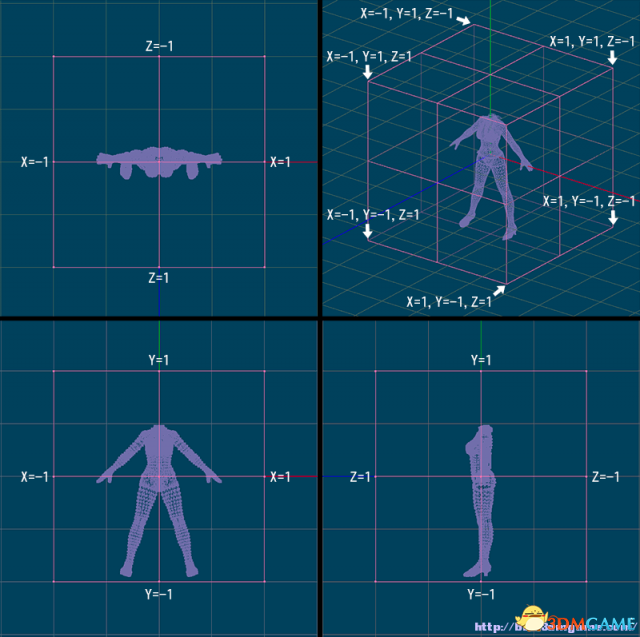
上圖就是TMC工具的座標索引,而我們要做的就是在TMC工具介面中的座標欄位填入範圍,
一次0.1、0.1的去輸入做嘗試,如步驟1第一張圖KASUMI_COS_010,我想要改短的裙子,因為主要是動Y軸,
所以X軸和Z軸就不動,維持最小-1最大1,而Y軸方向我們就輸入最小-1最大-0.1,再選擇裙子的模型部件名稱,然後按一下追加,
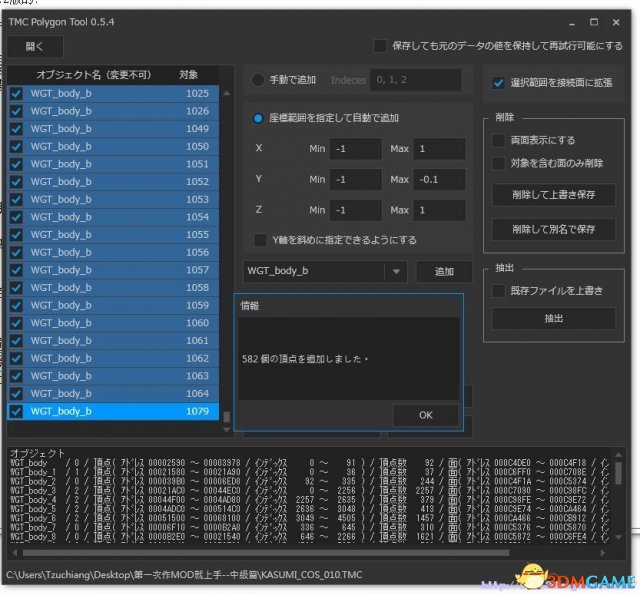
將右側"对象含面削除"的方塊打勾,再選另存新檔保存,(直接儲存也可以,但建議是做好一個階段就儲存新檔以免一步做錯得全部重來)

這樣裙子就變短了!這方法算是最簡便的,因為不用動到3D編輯軟體,但缺點就是比較耗時,
因為座標範圍很難去掌握,而且如範圍內小配件太多的部件就不太適合這方法!
03.第二種方法就要使用到TMC工具的抽取和插入的功能了!同時這也是這工具的核心功能!以步驟1圖二的服裝AYANE_DLCU_004來說,裙子上的配件和手環還有上身的衣服配件綁一起,
我們的目的是刪除裙子和那些吊帶和皮帶,其他都要保留住

這時一樣TMC工具載入,選取部件名稱,然後追加,追加之前如果有動過座標值,記得要改回來!之後選抽出,
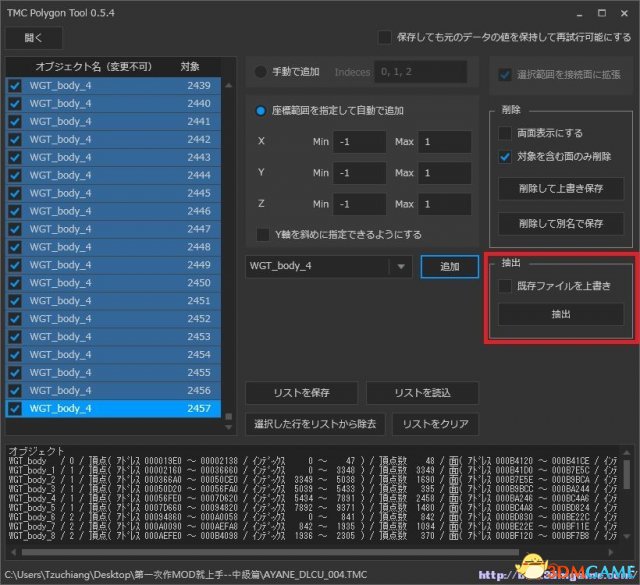
抽出會在TMC檔案的目錄新增一個"TMC檔名_MESHS的資料夾",裡面會有一個"TMC檔名-部件名稱.tmcmesh"的檔案
此檔案也可以用Noesis預覽

抽取完之後為了等下作業方便再點削除把此部件去掉

04.以上部分完成之後便開啟Blender,選擇檔案 >> 匯入 >> tmcmesh
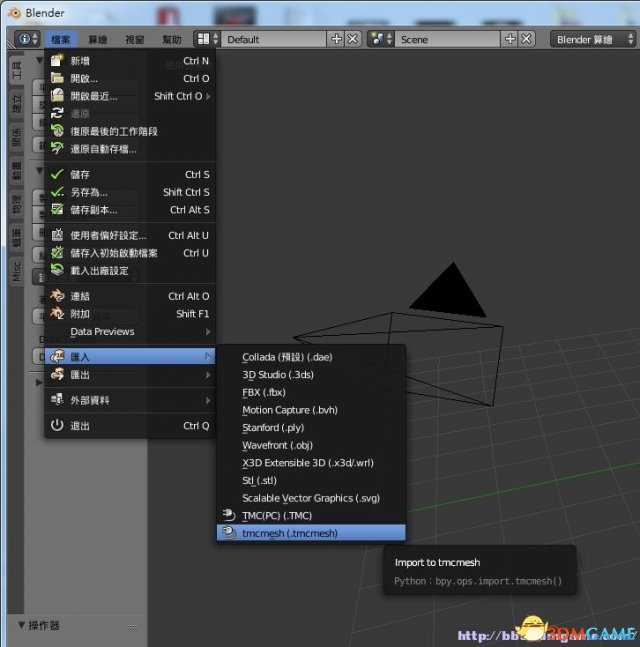
一開始是物體模式,先按TAB切換成編輯模式,再按一下A取消全選,再按C圈選功能選擇頂點,此時可以用滑鼠滾輪控制圓圈的大小!
選擇要刪除的頂點,用滑鼠左鍵選取,選錯可按滑鼠滾輪取消,選擇的時候可能有些頂點選不到,此時可以點一下下方的功能鍵便可以選到隱藏在後面的頂點,不過這樣也很容易會選到一些目標外的頂點,所以刪除時要再確認一下!


選取完要刪除的頂點,按X選頂點再確認就可以刪掉了!


做完按TAB切換回物體模式,然後檔案 >> 匯出 >> tmcmesh
再選擇儲存的資料夾,3D編輯的部分就完成了!
用Noesis預覽一下剛剛匯出的tmcmesh

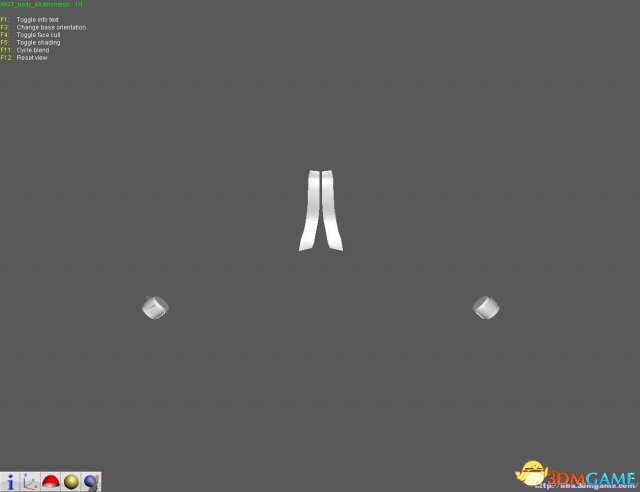
05.接著開啟TMC Polygon Insert Tool,上方欄位選擇載入要編輯的TMC檔案,下面載入剛剛Blender匯出的tmcmesh,
再選擇要插入的部件名稱,也就是被我們刪除掉的那一個!都好了之後點右下保存就完成了!
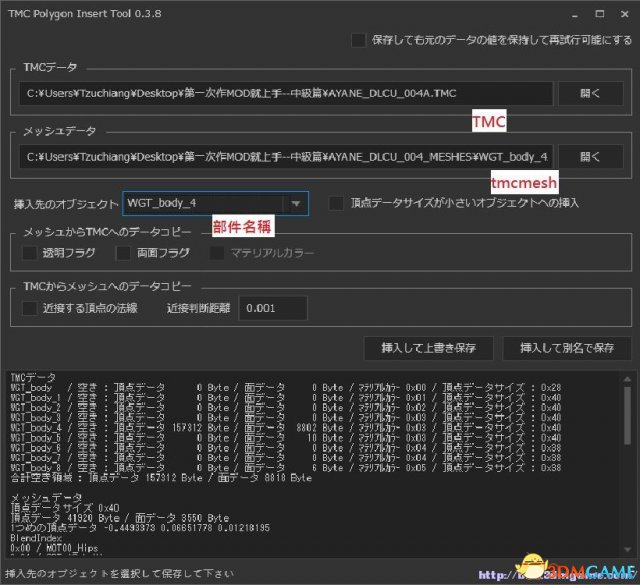

完成後如上,可以看到目標都刪掉了,不過還剩下一些細小的皮帶扣,一樣按照步驟3開始再做一次,選擇要刪除的部件抽出進Blender編輯再插入回去!
06.承上,接著要刪除的部件是WGT_body_7,

同樣的先用TMC抽取出來,但是發生了錯誤!此錯誤詳細原因不明,不過雖然不能抽出但是還能刪除掉,所以這邊可以改用第三種方法!
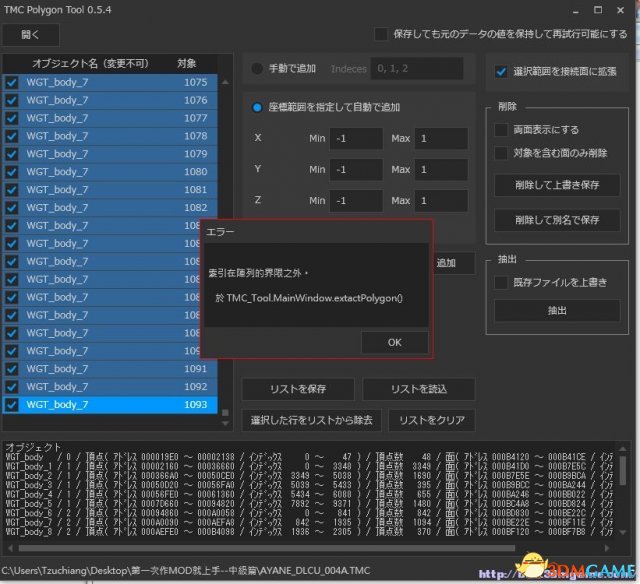
首先一樣為了之後作業方便先把部件刪除掉,再開啟Blender,這次我們直接選匯入TMC檔,注意是要匯入尚未刪除部件前的TMC
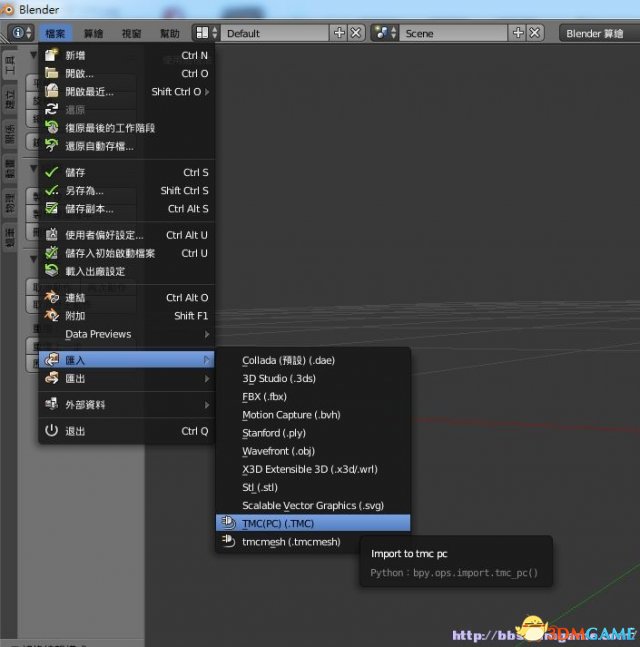
跟第二種方法有點類似,不過因為匯入的是TMC檔案,等於是將整個模型都載入進去,優點是如果是要改短裙子或甚麼需要和身體做比較的就可以用這方法,因為如果只匯入單純tmcmesh,要改短裙子會不知道要刪除多少!而如果小零件比較多且明確知道哪裡要刪除的就比較適合匯入tmcmesh,
因為載入TMC會比較複雜且可能會影響電腦效能!

如上圖,畫面中會出現整個模型,右上紅框處會列出各個模型組件,如果不想顯示太多可以點擊一個組件再按H隱藏掉!

隱藏到只剩下WGT_body_7,接下來就跟第二種方法一樣了!按TAB切換到編輯模式,選取要刪除的頂點,刪除後再匯出tmcmesh,
最後一樣用TMC Polygon Insert Tool插入回WGT_body_7,另外使用插入工具時如果看不到部件名稱可以選擇,可以將右邊框框打勾就可以看到原本看不到的部件選項(後面會有*號)

用Noesis預覽一下可以看到WGT_body_7只剩下手環和鞋子上的配件,其他都去掉了!

07.剩下WGT_body_6需要用此方法編輯,其餘的WGT_body、WGT_body_3單純的用初級篇那樣去掉便大功告成了!

結尾:
中級篇到此結束,剩下的就是拆A補B的高級篇部分了!其實方法跟這一篇是差不多的!只是抽出和插入的TMC是不一樣而已!
想試試的可以先摸索看看!不過即使高級篇部分不懂,光學會初級和中級的教程也可以做出不錯的MOD了!

点击进入3DMGAME《死或生5:最后一战》游戏论坛专区
本文内容来源于互联网,如有侵权请联系删除。





























玩家点评 (0人参与,0条评论)
热门评论
全部评论